| 일 | 월 | 화 | 수 | 목 | 금 | 토 |
|---|---|---|---|---|---|---|
| 1 | 2 | 3 | 4 | 5 | 6 | |
| 7 | 8 | 9 | 10 | 11 | 12 | 13 |
| 14 | 15 | 16 | 17 | 18 | 19 | 20 |
| 21 | 22 | 23 | 24 | 25 | 26 | 27 |
| 28 | 29 | 30 | 31 |
Tags
- 자바
- Python
- 머신러닝
- DevOps
- mysql
- 정처기
- 리눅스
- programmers
- ubuntu
- docker
- Linux
- git
- 인공지능
- MLOps
- 쿠버네티스
- github
- 데이터베이스
- 자료구조
- Kubernetes
- Java
- 우분투
- 코테
- Ai
- db
- 파이썬
- 프로그래머스
- 알고리즘
- LV 0
- Lv 2
- 코딩테스트
Archives
- Today
- Total
Myo-Kyeong Tech Blog
[Kubernetes] Kubernetes Dashboard 설치하기 본문
728x90
반응형

쿠버네티스 대시보드 설치하기
쿠버네티스 대시보드를 배포하고 접속하기
웹 UI(쿠버네티스 대시보드)를 배포하고 접속한다.
kubernetes.io
대시보드 UI 배포
kubectl apply -f https://raw.githubusercontent.com/kubernetes/dashboard/v2.6.1/aio/deploy/recommended.yaml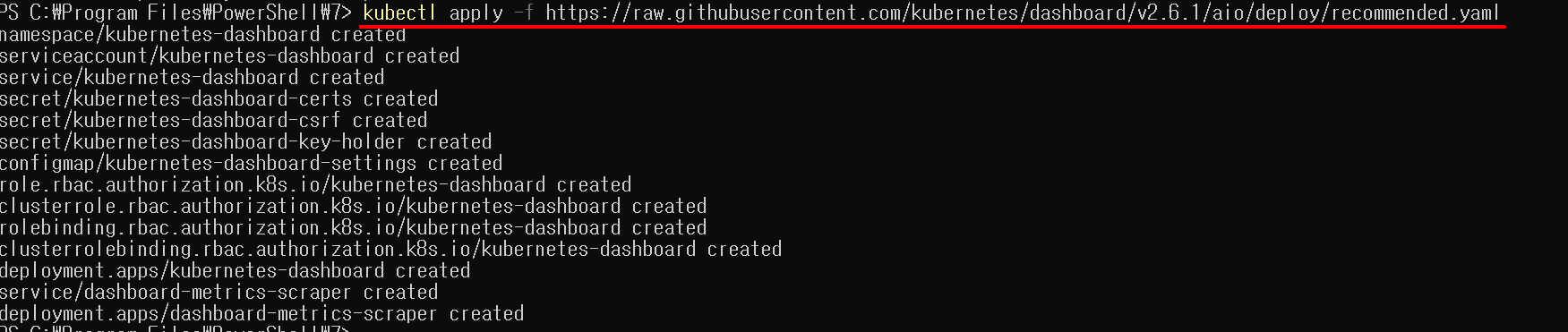
밑의 명령어를 통해 설치가 잘 되었는지 한번 확인해줍니다.
kubectl get deployment -n kubernetes-dashboard
대시보드에 접속하기 위한 PROXY 설정
kubectl proxy
프록시가 실행되고 나면, 웹 브라우저를 통해 ( http://localhost:8001/api/v1/namespaces/kubernetes-dashboard/services/https:kubernetes-dashboard:/proxy/ ) 주소로 접속합니다.

토큰 시크릿 생성하기
토큰 시크릿 생성 YAML 파일 작성하기
- ' dashboard-admin-token-secret.yaml' 파일 생성
apiVersion: v1
kind: Secret
metadata:
name: dashboard-admin-token
annotations:
kubernetes.io/service-account.name: dashboard-admin
type: kubernetes.io/service-account-token
시크릿 생성하기
- 생성한 YAML 파일을 사용하여 시크릿 생성
kubectl apply -f dashboard-admin-token-secret.yaml -n kubernetes-dashboard
생성된 시크릿 확인
- `dashboard-admin-token` 시크릿이 나오는 걸 확인
kubectl get secrets -n kubernetes-dashboard
시크릿에서 토큰 추출
- 토큰 값 복사한 후, Kubernetes Dashboard 토큰 값에 붙여넣기
kubectl get secret dashboard-admin-token -n kubernetes-dashboard -o=jsonpath='{.data.token}' | base64 --decode
※ 윈도우 PowerShell에서 base64 명령어가 인식되지 않는 문제가 발생할 경우 (더보기 클릭)

더보기
$secret = kubectl get secret dashboard-admin-token -n kubernetes-dashboard -o=jsonpath='{.data.token}'
[System.Text.Encoding]::UTF8.GetString([System.Convert]::FromBase64String($secret))다음 명령어를 통해 base64 --decode 대신에 PowerShell의 내장 기능을 활용하여 토큰을 디코드하여 시크릿 토큰을 확인할 수 있습니다.
토큰 값을 복사한 후, Kubernetes Dashboard 토큰 값에 붙여넣으면 Dashboard에 접속할 수 있습니다 :)
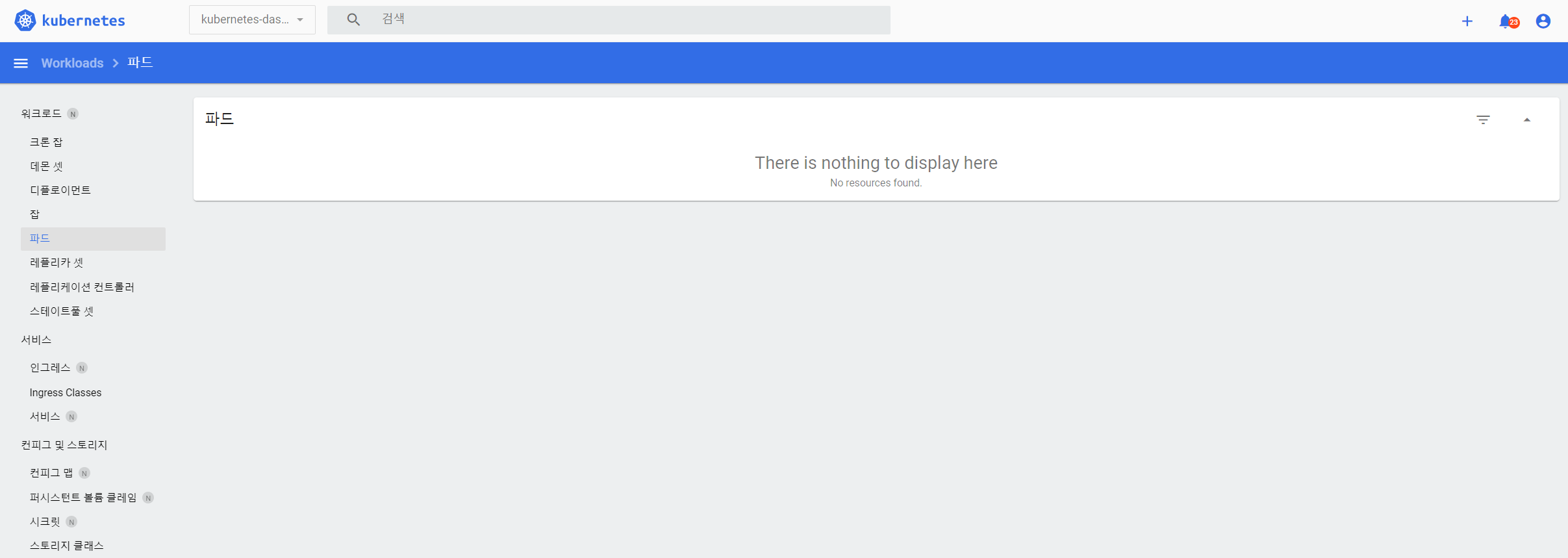
728x90
반응형
'DevOps > Kubernetes' 카테고리의 다른 글
| [Kubernetes] 쿠버네티스 네트워크 통신 오브젝트 : Service 와 Ingress (2) | 2024.05.06 |
|---|---|
| [Kubernetes] 쿠버네티스 CronJob으로 작업 스케줄링하기 (3) | 2024.03.06 |
| [Kubernetes] Docker Desktop에서 쿠버네티스 사용 설정하기 (0) | 2024.03.02 |
| [Kubernetes] 쿠버네티스 오브젝트 - 파드(Pod), 레플리카셋(ReplicaSet), 디플로이먼트(Deployment) (0) | 2024.02.11 |
| [Kubernetes] 쿠버네티스란? - 쿠버네티스 정의 및 클러스터 구성 (마스터 노드, 워커 노드) (2) | 2024.01.23 |




